Los 6 mejores convertidores de PPT a video: cómo convertir PowerPoint a video en Mac
Por Manuel Gonzalez • 2025-10-23 19:09:33 • Soluciones
"¿Cómo convierto un PowerPoint en un video en una Mac?"
Las presentaciones de PowerPoint son útiles cuando hay una demostración que hacer. La mayoría de nosotros sabemos mucho sobre las presentaciones de PowerPoint, pero aun así no sabíamos que pueden convertirse en un video o no sabemos cómo hacerlo. Uno puede pensar que no es posible, sin embargo, una presentación si puede ser convertida. Puede ser en el Mundo de los Negocios o en el Académico o cualquiera otro. Es muy entendible que los usuarios necesiten convertir de PowerPoint a video de Mac porque no quieren perder una presentación de diapositivas importante. Por lo tanto, en este artículo hoy, conoceremos las mejores formas en las que puedes exportar de PowerPoint a video Mac.
- Parte 1. Cómo Guardar Gratis PowerPoint como Video Directamente en Mac
- Parte 2. Cómo Convertir PowerPoint en Video Online
- Parte 3. Otros 6 Programas Recomendados para Exportar PowerPoint a video en Mac/Windows
Parte 1. Cómo Guardar PowerPoint como Video Directamente en Mac Gratis
Las presentaciones de PowerPoint siempre han sido usadas para agregar colores a una demostración. Son muy valoradas y ofrecen diversidad de características para mejorar su apariencia. Puedes estar encontrando una de las dificultades de tener que mandar la presentación a alguien que no tiene PowerPoint, la forma más sencilla de resolverlo es exportar el archivo a un formato de video.
Debajo están los pasos necesarios para convertir una presentación de PowerPoint a un video de Mac. El procedimiento es genial y te hará preguntarte por qué no lo habías hecho antes. Para exportar sin esfuerzo de PowerPoint a video directamente a tu Mac, hay un requisito de instalar la presentación de PowerPoint de manera adecuada en tu Mac, especialmente la última versión para obtener el resultado deseado.
Paso 1. Crea tu presentación de PowerPoint como de costumbre y guárdala. Lo siguiente que debes hacer es ir al Archivo, que se encuentra en la parte superior izquierda de la pantalla de Mac, y seleccionar Exportar. No uses la opción Guardar Como, porque no ofrece opciones de video.
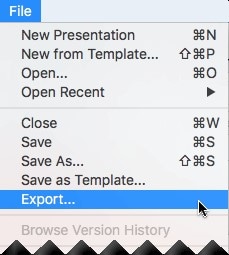
Paso 2. Aparece una ventana emergente que incluye varias opciones. Haz clic en Formato de archivo para seleccionar el formato de salida deseado, como MP4 o MOV, en el menú desplegable.
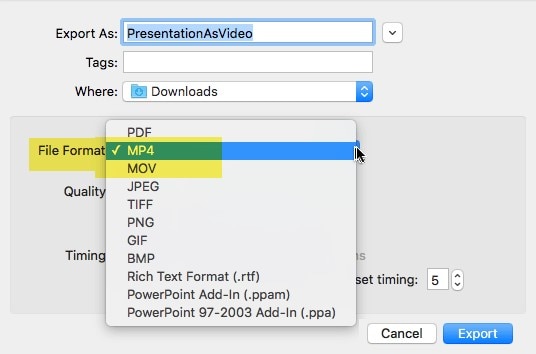
Paso 3. Lo siguiente es elegir la calidad del video que prefieras y también personalizar el tamaño del video. Ten en cuenta que la calidad en realidad determina el tamaño del video.
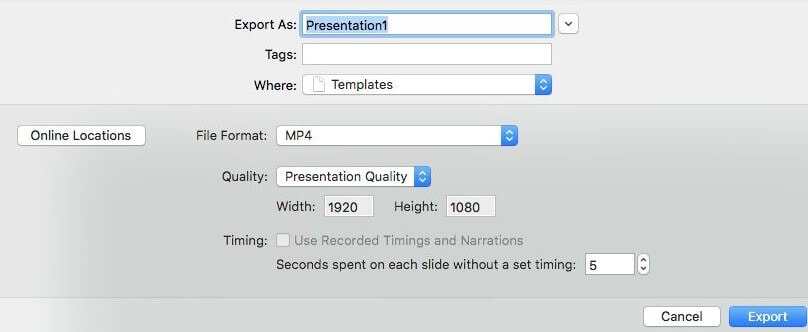
Paso 4. Si deseas utilizar los tiempos grabados en tus videos, puedes marcar la opción Usar tiempos y narraciones grabados. Y también puedes configurar los tiempos de diapositivas si aún no los has configurado.
Paso 5. Cuando todo esté listo, selecciona el botón Exportar para finalizar el proceso.
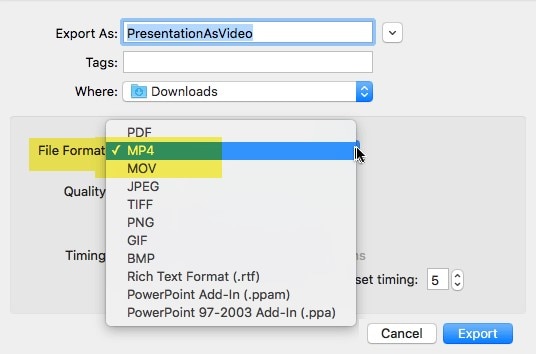
Después de guardar el PPT como video, puedes compartirlo con cualquier persona y reproducir videos en cualquier aplicación o dispositivo.
Parte 2. Cómo Convertir PowerPoint en Video Online
Otro método fácil para exportar de PowerPoint a video en Mac es usando Online Convert, un herramienta gratuita en línea para convertir formatos de archivo. Todo lo que necesitas es meter el archivo que deseas convertir o proveer la dirección del archivo de video en el convertidor en línea. El software produce videos de alta calidad y no tiene límites de uso. Automáticamente descarga el video convertido a tu computadora con una velocidad muy alta. El video convertidor no mostrará ninguna marca de agua en el archivo final. Lo maravilloso de esto es que provee ajustes opcionales numerosos para configurar la salida del video.
Paso 1. Visita el URL (https://www.online-convert.com/) y selecciona el formato deseado que está debajo de Convertidor de Video y haz click en convertir a MP4/AVI o el formato que desees.
Paso 2. Lo siguiente es subir la presentación que quieres convertir a MP4/AVI. Ve a la caja de Ajustes Opcionales y escoge la configuración personalizada que te guste.
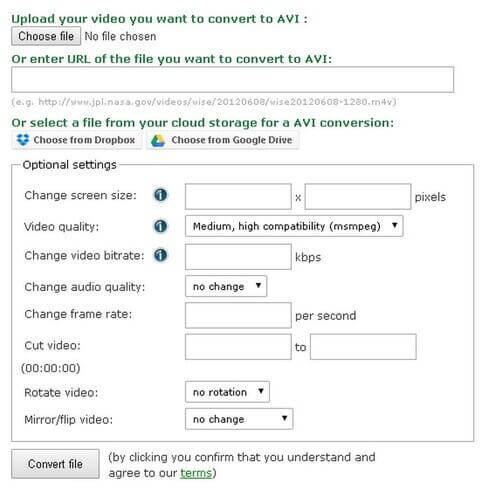
Paso 3. Guarda los ajustes que hiciste y escribe el nombre del archivo, luego haz click en el botón Convertir archivo y tu presentación de PowerPoint será convertida al formato MP4/AVI en pocos minutos.
Parte 3. Otros 6 Programas Recomendados para Exportar PowerPoint a video en Mac/Windows
Software diferente puede ser de mucha ayuda si quieres convertir de PowerPoint a video Mac. Estos softwares te ayudarán a proteger tu presentación. Se enlistan 5 softwares recomendados abajo que te ayudarán a exportar tu presentación de PowerPoint a video.
Antes de conocer las herramientas que convierten de PPT a video, queremos recomendar el mejor convertidor de video para Mac primero. Wondershare UniConverter (originalmente Wondershare Video Converter Ultimate), que ayuda a convertir archivos de audio y videos a cualquier formato. Puedes personalizar tu presentación de PowerPoint a video jugando con grabar pantalla, y luego convertir el video grabado a cualquier formato que quieras. Soporta hasta +1,000 formatos populares incluyendo MP4/MOV/AVI/MKV/MP3, etc. Con este software no puedes solo convertir medio fácilmente, pero también puedes descargar videos de sitios web copiando los URLs directamente y más herramientas adicionales relacionadas con videos.
 Wondershare UniConverter - Tu Caja de Herramientas de Video Completa
Wondershare UniConverter - Tu Caja de Herramientas de Video Completa

- Convierte video y audio en cualquier formato, soporta +1,000 formatos como MP4/AVI/MOV/MKV/WMV/MP3.
- Conversión de video con herramientas para editar como cortar, recortar, agregar efectos y otras personalizaciones.
- Transferir archivos de video/audio a dispositivos iPhone/iPad/Android sin perder calidad.
- Descargar videos de +1,000 sitios populares como YouTube pegando los URLs.
- Quemar videos a archivos DVD/ISO/IFO con hermosas plantillas de menús de DVD gratis.
- Funciones adicionales incluyen Corregir Metadatos de Medios, Convertidor VR, Transmitir a TV, Hacer GIF, Grabador de Pantalla y Copiar DVDs.
- Sistemas Operativos Soportados: Mac OS 10.15 (Catalina), 10.14, 10.13, 10.12, 10.11, 10.10, 10.9, 10.8, 10.7, 10.6, Windows 10/8/7/XP/Vista.

Consejos
Si deseas convertir PowerPoint en un video de YouTube, primero puedes usar los métodos anteriores para convertir un PowerPoint en un video. Luego usa Wondershare UniConverter para convertir tu archivo al formato de YouTube. Simplemente muévete a cómo convertir MP4 a un formato compatible con YouTube con UniConverter para obtener más detalles >>.
1. Digital Office Pro
Esto ayuda a exportar tu archivo de PowerPoint a formato de video o DVD. También te da lugar para más variedades de formatos de archivos para escoger. Los archivos son amigables con la mayoría de los dispositivos portables, incluyendo Mac.

Pros:
- El video mantendrá todos los efectos incluyendo transiciones y animaciones del archivo original.
- Permite la conversión de PowerPoint a otros formatos como WMV, MOV MP4, y M4V.
- Soporta todo tipo de archivos de PowerPoint y también todas las versiones.
Contras:
- Puede tomar un tiempo antes de que los archivos se exporten por completo.
- Difícilmente soporta narración de Video y Audio.
- No permite soporte técnico.
2. RZ Soft
RZ soft es software no restringido para conversión de PowerPoint. Soporta todas las versiones de PowerPoint y sus formatos. La resolución de salida y tamaño están en línea con las especificaciones del usuario. También soporta conversiones a diferentes formatos populares como AVI, MP4 y FLV, para el dispositivo portable específico. La conversión es rápida y sencilla. El software permite que se compartan videos a blogs y redes sociales. Los ajustes del video pueden ser cambiados a gusto de los usuarios desde la calidad, cuadros por segundo y tasa de bits.
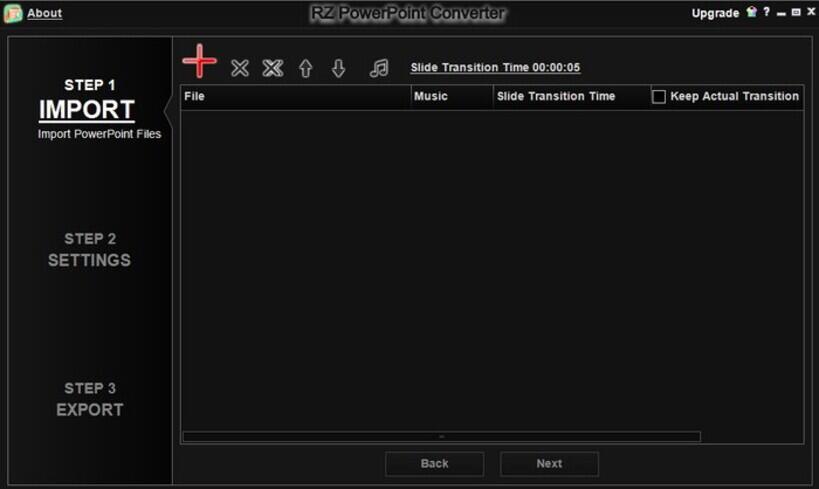
Pros:
- El software tiene características de compresión de quemador de DVD.
- El video que ha sido exportado tiende a preservar las características de las diapositivas originales como videoclips, sonidos y transiciones.
- La versión gratuita no tiene límite de tiempo.
Contras:
- Debes adquirir una versión pagada para tener Calidad HD.
- No se permiten dispositivos externos en la versión gratuita.
- La versión gratuita solo exporta archivos a AVI.
3. ImToo
ImToo permite la habilidad de exportar tus archivos de PowerPoint a formatos de video sin tener que instalar o descargar PowerPoint en tu computadora. El software también permite a sus usuarios agregar marcas de agua y música al archivo de PowerPoint antes de exportarlo. Con este software genial, puedes exportar dos o más archivos con solo un click. Está especialmente diseñado para Mac, haciendo que se ajuste a la pantalla. Permite a los usuarios personalizar sus parámetros como tasa de bits, cuadros por segundo, resolución, calidad, etc.
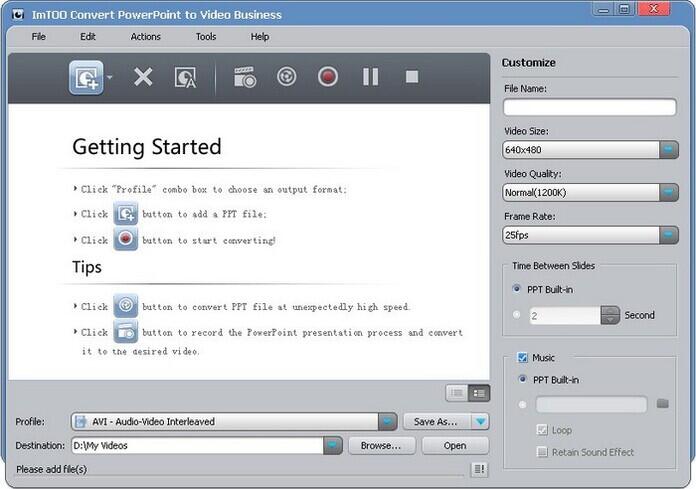
Pros:
- Permite una conversión de archivos sencilla.
- Exporta archivos a los formatos más actuales.
- La calidad del video es muy alta y se ajustará a tu pantalla sin problemas.
Contras:
- La versión gratuita no soporta HD ni dispositivos externos.
- Puedes convertir videos con resolución de video 800 × 600 solamente.
- La versión gratuita no tiene muchas características.
4. MoyeaSoft
Este software tiene características extraordinarias que convertirán tu presentación de PowerPoint a una variedad de formatos y conservarán sus efectos originales sin alterar nada. Es compatible con la mayoría de las tabletas, computadoras e incluso teléfonos móviles. Tiene una característica multilenguaje que soporta hasta 8 idiomas, facilidad educacional para promover las lecciones de e-aprendizaje a formatos de video especialmente para tutores.
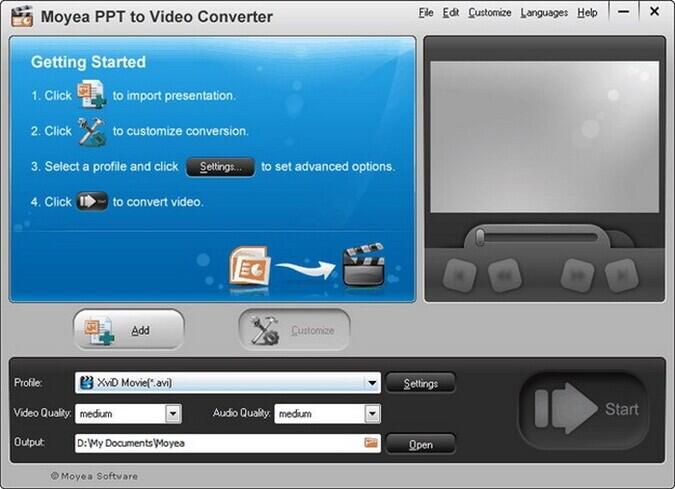
Pros:
- Este software es muy fácil de instalar en tu Mac.
- Tiene un buen rango de salidas de video.
- Es responsivo al usuario.
Contras:
- La conversión puede ser lenta, por lo que puede tardar en exportar.
- Se agrega una gran marca de agua en medio de la presentación.
- No puedes convertir de PowerPoint a video si PowerPoint no está instalado en tu Mac.
5. ETinySoft
El convertidor ETinySoft dice ser el convertidor todo en uno de PowerPoint para exportar archivos a todos los formatos comunes de video. El sitio provee muchos videos tutoriales para ayudar a los principiantes a empezar. Su tiempo de conversión es ultra rápido. Videos exportados pueden ser fácilmente compartidos en plataformas de redes sociales. Es un convertidor brillante que está diseñado especialmente para usuarios de Mac.
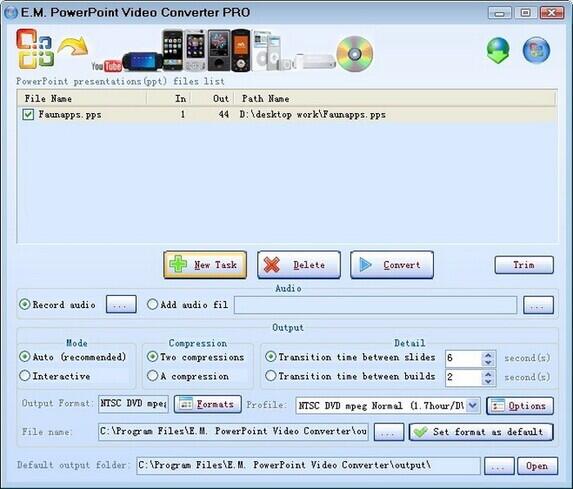
Pros:
- Permite a los usuarios escoger entre conversión de alta calidad, rápida y simple.
- Ofrece un amplio rango de formatos de salida.
Contras:
- Utiliza recursos del sistema.
- Actualmente solo puede usarse en Mac OS X 10.6 o versiones más nuevas.
Conclusión
Es ambos fácil y gratis exportar de PowerPoint a video en Mac sin experimentar dificultades si sigues las formas y guías explicadas en el artículo. Cada método está bien organizado y es confiable para procesar incluso para un amateur. Entonces, ve y escoge cualquiera de las formas mencionadas arriba para tener tu video de PowerPoint a Mac.
Manuel Gonzalez
staff Editor